WordPress Admin Dashboard için Başlangıç Kılavuzunu Tamamlayın
Yayınlanan: 2017-08-25Başlayalım!
İçindekiler
- 1 WordPress Yönetici Panonuza Nasıl Erişilir
- 2 Kontrol Panelinizin Özet Ekranına Bir Bakış
- 3 Gönderiler ve Sayfalar Oluşturma ve Yönetme
- 3.1 WordPress Düzenleyicisi Nasıl Çalışır?
- 3.2 Gönderilerinizi ve Sayfalarınızı Yönetme
- 4 “Medya”yı Yönetme Aka Görüntüler, Videolar ve Daha Fazlası
- 5 Ziyaretçilerinizden Gelen Yorumları Yönetme
- 6 Temanızın Görünümünü ve İşlevlerini Değiştirme
- 6.1 WordPress Özelleştiriciyi Kullanma
- 6.2 Widget Ekleme veya Kaldırma
- 6.3 Menü Öğeleri Ekleme veya Kaldırma
- 7 WordPress Eklentileri Ekleme ve Yönetme
- 8 Kullanıcı Ekleme ve Yönetme
- 9 WordPress Araçlarını Kullanma
- 10 Genel WordPress Ayarlarına Erişme
- 11 Kontrol Paneliniz Her Zaman Böyle mi Görünecek?
- 12 WordPress Kontrol Panelinden Daha Fazlasını Almak İçin Yararlı Bir İpucu
- 12.1 İlgili Yazılar
WordPress Yönetici Panonuza Nasıl Erişilir?
En baştan başlayalım:
WordPress yönetici kontrol panelinize gerçekten nasıl erişilir. Varsayılan olarak, ana WordPress URL'nizin sonuna “wp-admin” ekleyerek WordPress panosuna her zaman erişebilirsiniz.
Çoğu zaman bu, kontrol panelinize şuradan erişebileceğiniz anlamına gelir:
yourdomain.com/wp-admin
Bununla birlikte, WordPress'i ana alan adınızın bir alt klasörüne ( “alaniniz.com/wordpress” gibi) kurduysanız, kontrol panelinize erişmek için o belirli klasöre “/wp-admin” eklemeniz gerekir.
Bu URL'ye eriştiğinizde, gösterge tablonuzun özet ekranını görürsünüz ( gerçi görebilmeniz için WordPress kurulumunuzda oturum açmanız gerekebilir ).
WordPress yönetici panonuz, ekranınızın sol tarafındaki menü seçeneklerinden erişilebilen bir dizi bölüme sahiptir:

Her bölümün yapmanıza izin verdiği şeyleri gözden geçirelim…
Pano Özet Ekranınıza Bir Bakış
Varsayılan olarak, ana gösterge panosu alanı size siteniz ve etkinliği hakkında geniş bir genel bakışın yanı sıra yaklaşan WordPress etkinlikleri ve haberleri hakkında bazı bilgiler gösterir:
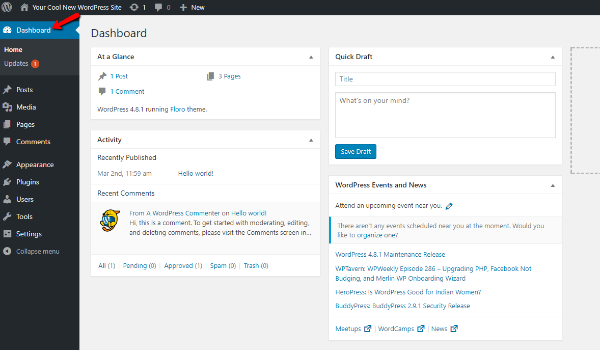
Dürüst olmak gerekirse, muhtemelen bu arayüzde çok fazla zaman harcamayacaksınız. Bunun yerine, zamanınızın çoğunu WordPress yönetici kontrol panelinizin daha özel bölümlerini kullanarak geçireceksiniz.
Yine de, bu genel görünüm, her şeyi "bir bakışta" görmek için yararlıdır ve bazı eklentiler bu ekrana yararlı "widget'lar" ekleyecektir.
Özellikle önemli olan bir alan, Güncellemeler alt menüsüdür. WordPress yazılımınızı, eklentilerinizi veya temalarınızı güncellemeniz gerekirse, kaç güncelleme yapmanız gerektiğini gösteren kırmızı bir sayı belirecektir:
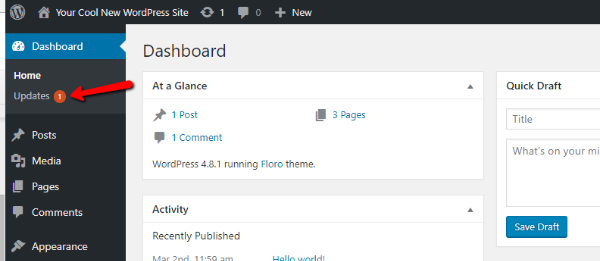
Sitenizi otomatik olarak güncellemek için Güncellemeler bağlantısını tıklayabilir ve güncellemeleri doğrudan bu gösterge tablosu alanından çalıştırabilirsiniz:
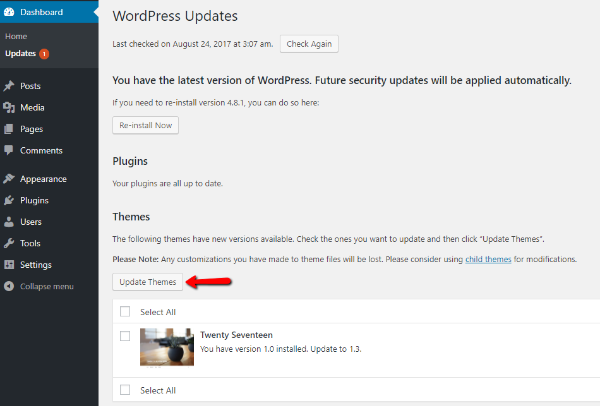
Gönderiler ve Sayfalar Oluşturma ve Yönetme
Ana pano alanından geçerek, çoğu WordPress sitesinin temel işlevlerine geçelim:
- Gönderiler ve sayfalar
Bu iki içerik türü, siteniz için içerik oluşturabileceğiniz varsayılan yöntemlerdir. Gönderiler, blog gönderisi stili içerik için en iyisidir, sayfalar ise daha statik içerik için daha iyidir.
Yeni bir gönderi veya sayfa oluşturmak için tek yapmanız gereken Gönderiler → Yeni Ekle veya Sayfalar → Yeni Ekle'ye gitmek:
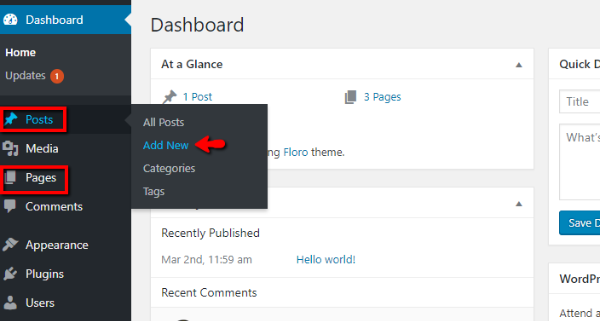
Ardından, WordPress Düzenleyici olarak adlandırılan bölümde olacaksınız.
WordPress Düzenleyici Nasıl Çalışır?
WordPress Düzenleyici, gönderiniz veya sayfanız için metin içeriğini gerçekten girebileceğiniz, resim ekleyebileceğiniz, kategorileri seçebileceğiniz ve daha fazlasını yapabileceğiniz yerdir.
Ana editör alanı, WYSIWYG ( ne görürseniz onu alırsınız ) denen bir şeydir. Bu, çoğu kelime işlemci programının nasıl çalıştığına benzer şekilde çalıştığı anlamına gelir.
Örneğin, metni kalın yapmak istiyorsanız, B düğmesine basmanız yeterlidir, metninizi yazın ve kalın metin göreceksiniz:
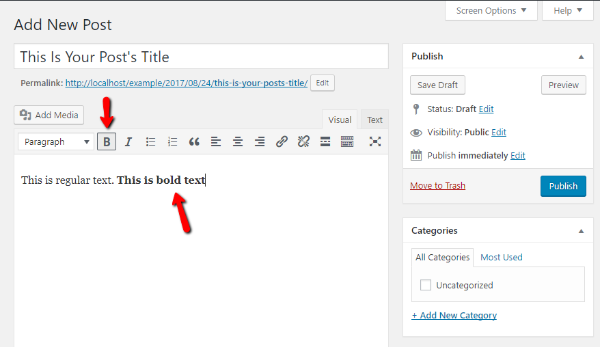
Daha da fazla biçimlendirme eklemek için diğer düğmeleri kullanabilirsiniz.
Görüntü eklemek için Medya Ekle düğmesini kullanabilirsiniz. Gönderinizi veya sayfanızı yayınlamaya hazır olduğunuzda, tek yapmanız gereken Yayınla düğmesine basmak.
Gönderilerinizi ve Sayfalarınızı Yönetme
Bazı gönderileri veya sayfaları yayınladıktan sonra, ana Gönderiler veya Sayfalar menü seçeneklerine tıklayarak bunları yönetebilirsiniz:
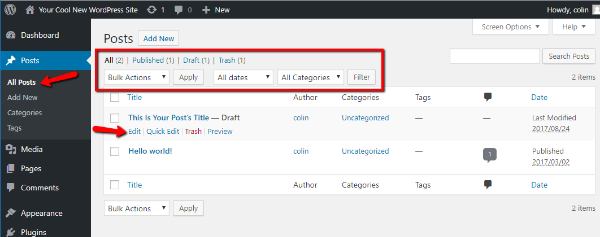
Fareyle belirli bir gönderi veya sayfanın üzerine gelirseniz, çeşitli yararlı seçeneklere hızla erişebilirsiniz. Ayrıca arayüzün üst kısmındaki açılır menüleri kullanarak gönderilerinize toplu işlemleri filtreleyebilir ve uygulayabilirsiniz.
Bu filtreler, siteniz yepyeni olduğunda özellikle yararlı olmayabilir. Ancak sitenizin popülaritesi arttıkça, kesinlikle işe yarayacaklar.
“Medya”yı Yönetme Aka Görselleri, Videoları ve Daha Fazlası
Medya sekmesinde, WordPress sitenize yüklediğiniz görselleri ve diğer medya dosyalarını yönetebilirsiniz:
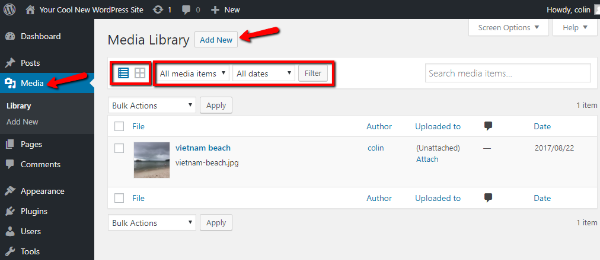
Simgeleri değiştirerek farklı görünümler arasında geçiş yapabilirsiniz. Ayrıca açılır menüleri kullanarak sıralayabilir ve filtreleyebilirsiniz.
WordPress yönetici panosunun bu alanını çok sık kullanmanız pek olası değildir. Ancak, belirli bir medya dosyasını sitenizden silmek istediğinizde olduğu gibi belirli durumlar için kullanışlıdır.
Yeni Ekle 'yi tıklayarak da yeni medya dosyaları ekleyebilirsiniz. Ancak, bir gönderi veya sayfa oluştururken görüntüleri WordPress Editör arayüzü üzerinden yüklemek genellikle daha kolaydır.
Ziyaretçilerinizden Gelen Yorumları Yönetme
Yorumlar menüsünde ziyaretçilerinizden gelen yorumları yönetebilirsiniz. Bu sekme özellikle önemlidir, çünkü en azından varsayılan olarak ziyaretçilerinizin yorumları, siz yorumları manuel olarak onaylayana kadar sitenizin ön ucunda görünmez.

Bu ayarı Ayarlar alanında değiştirebilirsiniz (daha sonra anlatacağız!), ancak varsayılan olarak, bir kullanıcının ilk yorumu her zaman manuel denetleme gerektirir.
Her yorum için fareyle üzerine gelerek şu şekilde işaretleyebilirsiniz:
- Onaylı
- İstenmeyen e
- Çöp
Ayrıca aynı menüden bir yorumu hızla düzenleyebilir veya yanıtlayabilirsiniz:
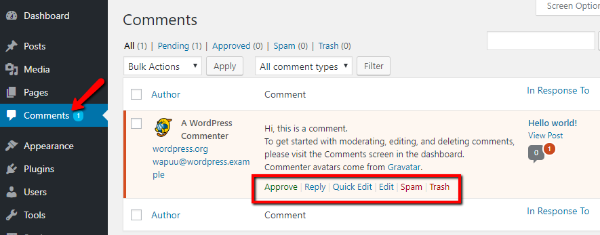
Temanızın Görünümünü ve İşlevlerini Değiştirme
Sıradaki Görünüm alanıdır. WordPress kontrol panelinizin etli bir bölümüdür, bu nedenle önceki bölümlerden biraz daha derin bir görünüm gerektirir.
WordPress yönetici kontrol panelinizin Görünüm bölümü, aşağıdakilerden her şeyi değiştirmenize yardımcı olur:
- Sitenizin kullandığı WordPress teması
- Temel tema stili – renkler, düzen vb.
- Widget'lar - genellikle kenar çubuğunda ve/veya alt bilgisinde temanıza işlevsellik katan yararlı küçük "içerik blokları"
- Menüler – sitenizde kullanılan gerçek gezinme menüleri
Görünüm menüsüne ilk tıkladığınızda, sitenizin hangi temayı kullanacağını seçebilir ve yeni temalar ekleyebilirsiniz (istenirse):
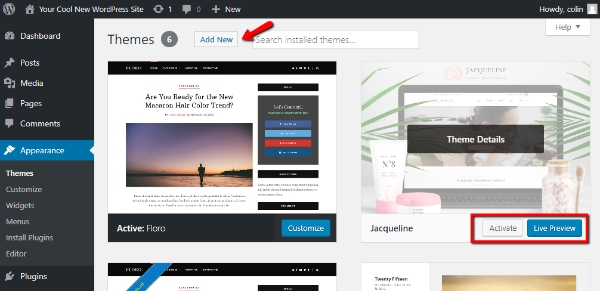
WordPress Özelleştiriciyi Kullanma
Özelleştir seçeneğine tıklarsanız, WordPress Özelleştirici adlı bir şey başlatırsınız.
Temanız destekliyorsa, bu, herhangi bir kod bilmenize gerek kalmadan temanızda değişiklik yapmanızı sağlayan yararlı bir arayüzdür. Daha da yararlı olan şey, bu değişiklikleri gerçek zamanlı olarak önizleyebilirsiniz:
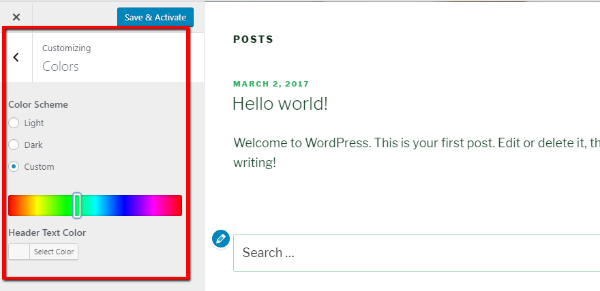
Widget Ekleme veya Kaldırma
Widget'lar menüsünde, widget'ları soldaki Kullanılabilir Widget'lar sütunu ile sağdaki Kenar Çubuğu sütunu arasına sürükleyip bırakarak ekleyebilir veya kaldırabilirsiniz:
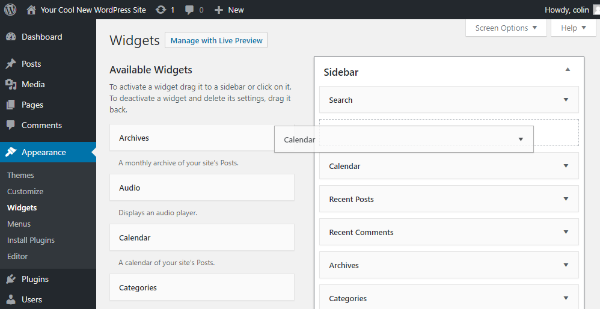
Özel temanıza bağlı olarak, birden fazla kullanılabilir widget alanınız olabilir. Her alan bir başlık ile işaretlenecektir.
Menü Öğeleri Ekleme veya Kaldırma
Menüler sekmesinde sitenizde kullanılan navigasyon menülerine link ekleyebilir veya linkleri kaldırabilirsiniz. Yeni menü öğeleri eklemek için ekranın sol tarafındaki seçenekleri kullanabilirsiniz. Ardından, mevcut menü öğelerini sürükleyip bırakarak yeniden düzenleyebilirsiniz:
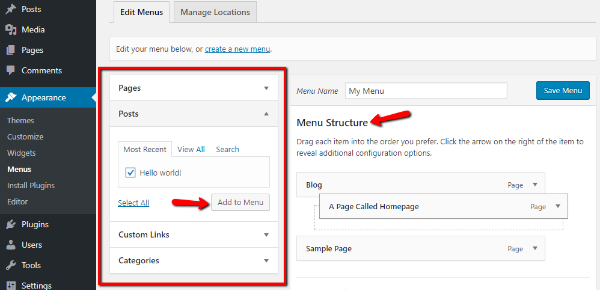
WordPress Eklentileri Ekleme ve Yönetme
WordPress eklentileri, sitenize tonlarca düzgün işlevsellik eklemenize yardımcı olur. Eklentiler menü alanında yeni eklentiler ekleyebilir ve mevcut eklentileri yönetebilirsiniz.
Eklentiler'e ilk tıkladığınızda, sitenizde kurulu tüm eklentilerin bir listesini görebilirsiniz. Ayrıca bu alandan her bir eklentiyi etkinleştirebilir, devre dışı bırakabilir veya silebilirsiniz:
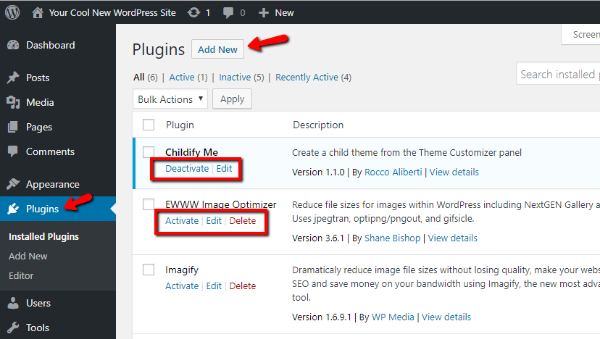
Yeni Ekle düğmesine tıklarsanız, WordPress.org eklenti dizininde arama yaparak veya bir ZIP dosyası yükleyerek yeni eklentiler ekleyebilirsiniz:
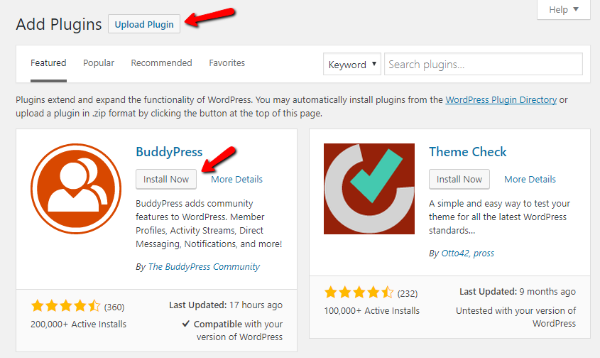
Kullanıcı Ekleme ve Yönetme
Kullanıcılar alanında, sitenizde kayıtlı tüm hesapları görüntüleyebilir ve yönetebilirsiniz. Sitenize erişimi olan tek kişi sizseniz, WordPress yönetici panosunun bu alanını muhtemelen hiç kullanamazsınız.
Ancak başka yazarlarınız veya katkıda bulunanlarınız varsa, bu alan bu hesapları yönetmenize yardımcı olur. Daha fazla ayarı yönetmek için her kullanıcının altındaki Düzenle düğmesini tıklayabilirsiniz:
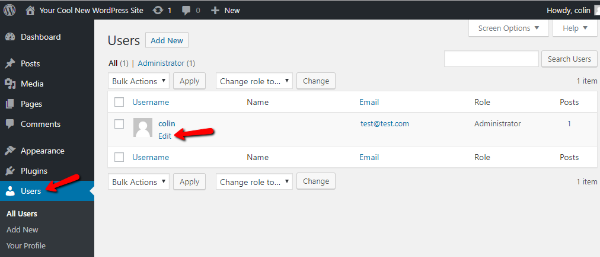
WordPress Araçlarını Kullanma
Araçlar alanı, sık (veya hiç) kullanma olasılığınız olmayan başka bir menü seçeneğidir. Siteleri taşıyorsanız kullanışlı olan içeriğinizi içe veya dışa aktarma yeteneği için özellikle yararlıdır.
Ancak günlük olarak, muhtemelen bu menü seçeneğini kullanmayacaksınız.
Genel WordPress Ayarlarına Erişme
Son olarak, son menü alanına geliyoruz – Ayarlar .
Bu menü alanı, WordPress siteniz için çeşitli önemli ayarları içerir. Ayarlar 6 farklı sekmeye ayrılmıştır. Ne yazık ki, her sekmenin nasıl yapılandırılacağını açıklamak, kendi başına bir gönderi gerektirecektir.
Bunu yapmak yerine, her sekmenin ne yapmanıza izin verdiğini açıklayacağım ve kararı size bırakacağım.
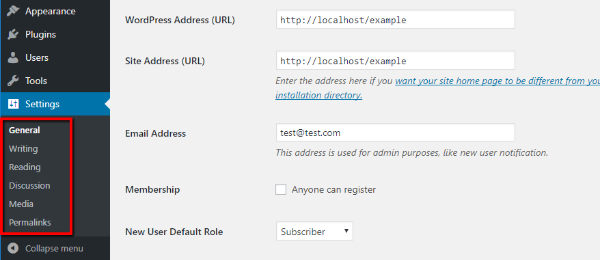
- Genel – site adresi, saat dilimleri, dil, tarih formatı gibi temel ayarlar
- Yazma – varsayılan gönderi kategorilerini ve diğer küçük ayarları belirlemenizi sağlayan oldukça önemsiz bir sekme
- Okuma – statik bir ön sayfa ayarlamanıza ve gönderilerinizi ve içeriğinizi nasıl görüntüleyeceğiniz konusunda diğer seçenekleri yapılandırmanıza yardımcı olur
- Tartışma – bir yorumun onay gerektirip gerektirmediği gibi yorum yapmayla ilgili seçenekleri yapılandırmanıza olanak tanır
- Medya – sitenizde kullanılan varsayılan resim boyutlarını ayarlamanıza olanak tanır
- Kalıcı Bağlantılar – ÇOK ÖNEMLİ – siteniz için URL yapısını belirlemenizi sağlar. Yapı için Posta adını öneririz.
Kontrol Paneliniz Her Zaman Böyle mi Görünecek?
Hayır, gösterge tablonuz zaman içinde değişmez bir şekilde değişecektir.
Size varsayılan WordPress panosunu gezdirdik. Ancak yeni temalar ve eklentiler ekledikçe, bu eklemeler WordPress yönetici kontrol panelinize yeni menü öğeleri de ekleyecektir.
Bu nedenle, siteniz eskidikçe hemen hemen her zaman yeni menüler ve alt menüler alırsınız.
WordPress Kontrol Panelinden Daha Fazlasını Almak İçin Yararlı Bir İpucu
İşleri toparlamak için, WordPress yönetici kontrol panelinizi beğeninize göre özelleştirmek için size faydalı bir ipucu bırakalım.
WordPress yönetici panosundaki her menü, sağ üst köşede bir Ekran Seçenekleri menüsüne sahiptir:
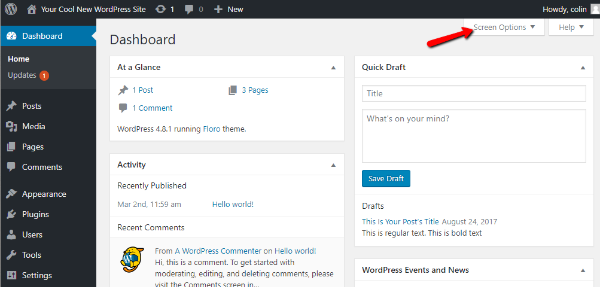
Bu seçeneği tıklarsanız, o menü alanının nasıl görüneceğini ve nasıl çalıştığını özelleştirebileceksiniz:
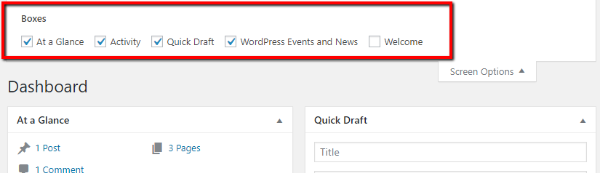
WordPress panosunu gerçekte nasıl kullandığınıza daha fazla uyum sağladıkça, iş akışınızı kolaylaştırmak için bu ekran seçeneklerini kullanabilirsiniz.
Bu WordPress yönetici panosu kılavuzunu faydalı bulduğunuzu umar ve WordPress web sitenizde size iyi şanslar dileriz!
